openwrt无线路由器设置说明
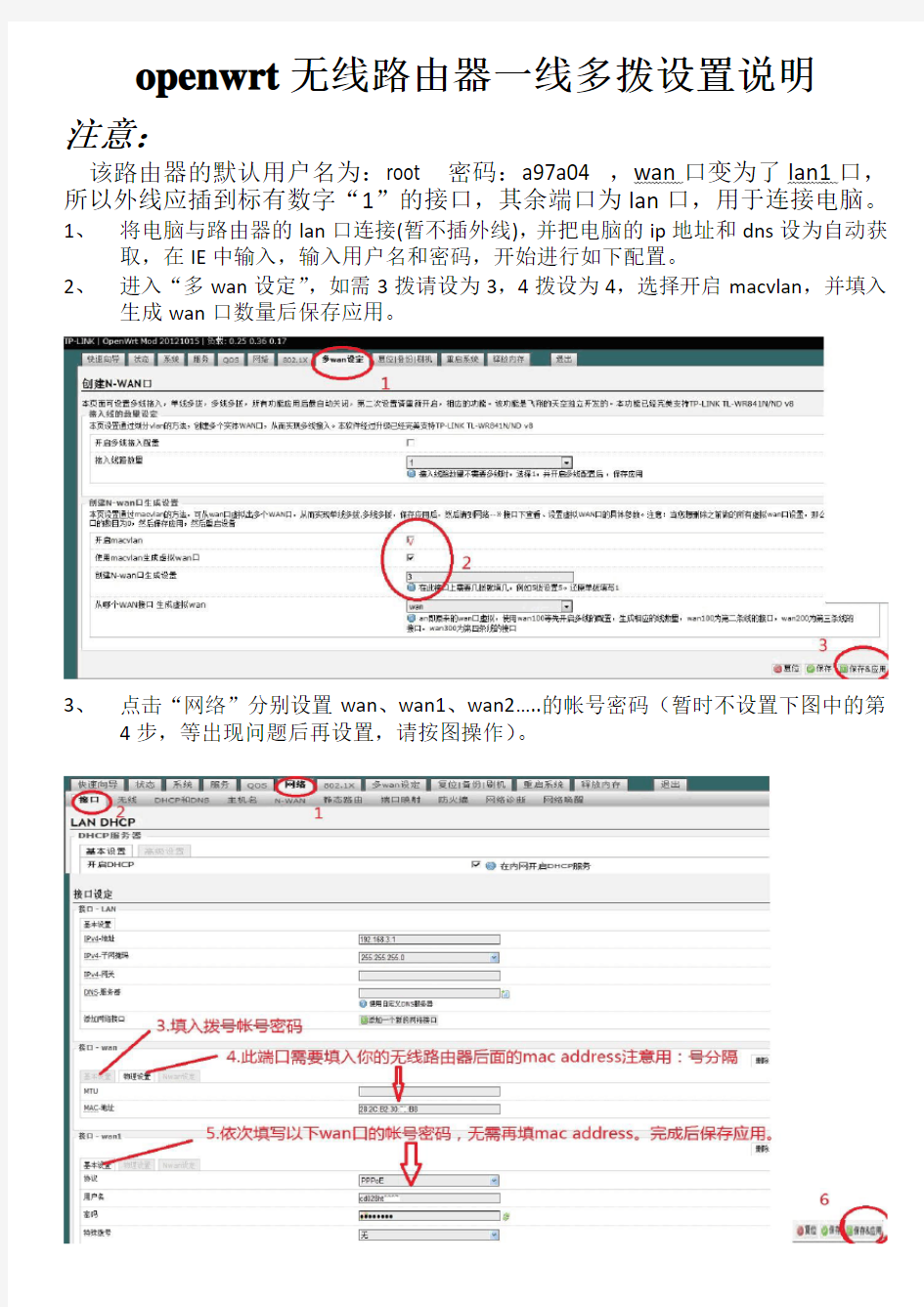
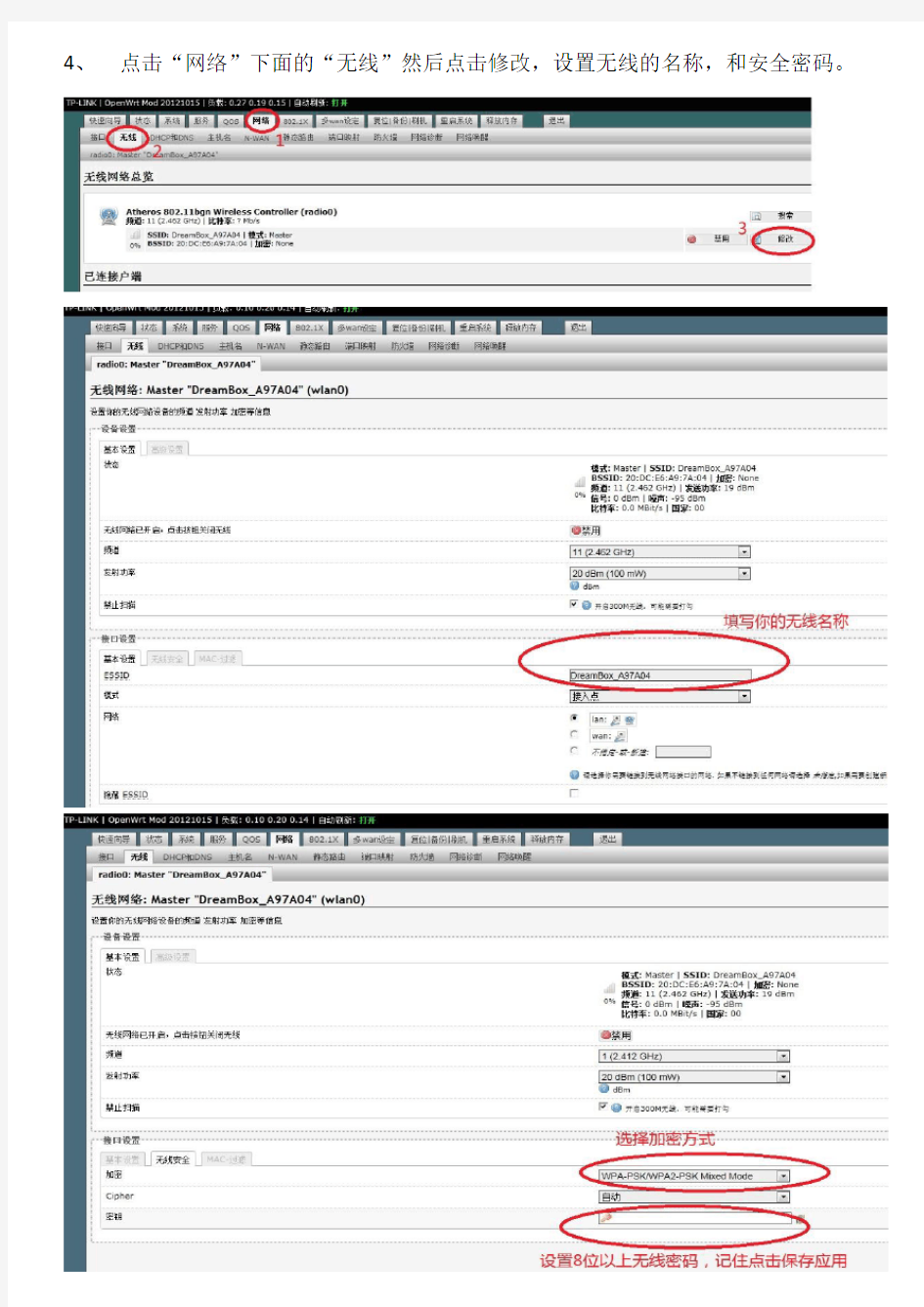
openwrt无线路由器一线多拨设置说明
注意:
该路由器的默认用户名为:root 密码:a97a04 ,wan口变为了lan1口,所以外线应插到标有数字“1”的接口,其余端口为lan口,用于连接电脑。
1、将电脑与路由器的lan口连接(暂不插外线),并把电脑的ip地址和dns设为自动获
取,在IE中输入,输入用户名和密码,开始进行如下配置。
2、进入“多wan设定”,如需3拨请设为3,4拨设为4,选择开启macvlan,并填入
生成wan口数量后保存应用。
3、点击“网络”分别设置wan、wan1、wan2…..的帐号密码(暂时不设置下图中的第
4步,等出现问题后再设置,请按图操作)。
4、点击“网络”下面的“无线”然后点击修改,设置无线的名称,和安全密码。
5、然后重新启动路由器,插上外线到标有数字“1”的接口,等待2分钟左右,进入
“状态”下面的“接口总览”查看多拨情况,下图为一线三拨连接的情况,图中wan口无法连接上网,此原因有两种可能:(1)、你的线路最多支持两拨。(2)、因为没有设置wan口的物理地址,所以不能连接,如出现此情况请返回重新第3条图中第4步设置wan中的物理地址。
6、打开360安全卫士,用里面的宽带测速功能看看自己的网速是不是提高了,360
仅作为测速参考,最好的办法是用迅雷多线程下载,进入“系统之家”网站同时下载几个大文件,然后看看迅雷窗口所显示的总下载速度,许多买家在测试带宽时进入一个误区,认为只要下载都能达到最高的速度,这点要提醒你,你的速度快,但是如果你下载文件的服务器慢,速度一样达不到,所以要选择资源多的文件进行下载,如果你是迅雷会员可以进入高速通道测试效果更佳(其实迅雷对非会员也有速度限制,你懂的)下载速度参考值:2M带宽最高下载约为200K左右。
7、常见故障处理方法。
(1)、在接口总览菜单中我的所有红色wan口都出现“需要重新连接”上不了网,出现这种可能有两
种情况:1、你把外线插错了,请插到标有数字“1”的接口。你所有wan口的帐号或密码设置都错了,请更正。
(2)、在接口总览中红色wan口其中一个连接不上显示“需要重新连接”,请你返回设置方法第3条,将路由器的mac地址设置为:EC:21:6A:C8:F6:18 请复制至页面粘贴上去,并认真检查你在该接口的帐号密码是否设置正确,然后保存应用。
(3)、如果出现非wan口的其它wan1….wan3…等接口无法连接上网,显示“需要重新连接”,出现这种情况有两种可能:1、你在该接口的帐号密码设置错误。2、你的线路已达到最高多拨次数请在“复位备份刷机”菜单中,选择恢复出厂重新设置好你的线路所支持的多拨次数,让所有wan口都能顺利拨上去,否则会出现无故掉线情况。
(4)、按设置方法第2条把开启macvlan和下面的勾都选中并填好多拨次数,保存应用后为什么勾会取消了这种情况是正常的,当你选中那两个勾后,并填写好相应的数字保存应用后,在“网络--接口”菜单中会生成你填写数字相对应的wan口数量,表示已生效成功。
(5)、为什么我的无线信号不强,或者不稳定,有时还会掉线出现这种情况是因为无线信号是在开放的空间传播,在这个空间中有同频率的无线信号干扰,所以请你在无线设置中选择一个合适的频道号来避开干扰源。
(6)、为什么我在设置路由器时输入却进入了另一个页面这是因为你的光猫或adsl的设备的ip地址也是所以请你在设置无线路由器时,先不要插外线,等设置好后再接外线。
(7)、为什么我的下载速度时快时慢出现这种情况请你按照第6条设置步骤操作,在系统之家同时下载几个大文件,看一下你的最高速度。因为你的速度快了,下载资源的服务器不一定快,这就是为什么下载有些文件快有些文件慢,(所有多拨不能叠加上传速度,没有一台设备能达到叠加上传,因为上传和下载的原理不同,上传是点对点传输)。
(8)、我进入不了无线路由器的设置页面了,该怎么办
请重新拨电重启路由器,然后等待第一个指示灯由闪烁变成常亮时,按住后面的复位键保持15秒后放开,这时你会看到第一个指示灯快速闪烁直到所有灯亮一次后熄灭,表示你的路由器已恢复出厂设置,路由器进入重新启动状态,等待第一个指示灯常亮,表示已启动完成,然后按说明书重新设置即可。
8、因功能较多,其余功能不一一说明。
迅捷无线路由器设置教程(图解)
迅捷无线路由器设置教程(图解) 文章类型:网络技术原创:天诺时空 随着计算机网络应用的不断发展壮大,现有的网络规模早已不能满足其网络规模的扩大化需求,因此扩展互联网应用的能力是一个网络在设计和建设过程中必须要考虑的。如今一台电脑已不再满足需求,如何让更多的终端设备实现共享上网呢?相信有很多的朋友都在关心这个问题,下面开始介绍Fast无线路由器的设置方法。 迅捷无线路由器设置(详细设置) 一、设备的物理连接 有线连接的电脑连接路由器的LAN口,外网过来的网线连接路由器的WAN口,无线连接的通过路由器设置后通过无线功能连接到路由器。(如下图) 二、建立正确的网络设置 2.1设置电脑的IP地址。右键点击“网上邻居”——“属性”(如下图)
“本地连接”——“属性”(如下图) 如下图点击TCP/IP后点击“属性”
如下图所示,将IP地址设置为“自动获取IP地址”
2.2测试令检查您的计算机和路由器之间是否连通。点击“开始”——“运行”——“输入CMD”点击确定。在打开的CMD窗口中输入ping 192.168.1.1 其结果显示如下。说明已近与路由器连通了。 三、设置路由器 打开IE浏览器输入路由器的地址:http://192.168.1.1 ,您将会看到下图所示登录界面。您需要以系统管理员的身份登录,即在该登录界面输入用户名和密码(用户名和密码的出厂设置均为admin),然后单击确定按钮。
如果用户名和密码正确,浏览器将显示管理员模式的画面,并会弹出一个如下图的设置向导页面(如果没有自动弹出的话,可以单击管理员模式画面左边设置向导菜单将它激活)。
道路勘测设计课程设计说明书 -
道路勘测设计课程设计说明书- 河南城建学院 《道路勘测设计》课程设计说明书 课程名称: 道路勘测设计题目: 河南金孟线二级公路设计专业: 土木工程学生姓名: 学号: 指导教师: 设计教室: 十号楼611教室开始时间: 2013 年12 月09 日完成时间: 2013 年12 月20 日 课程设计成绩: 学习态度及平时技术水平与实际能创新(5)成绩(30)力(20)说明书撰写质量(45)(100)总分等级指导教师签名:年月日 目录 1、设计任务书........................................................... 2 1.1 设计题目............................................................ 2 1.2 设计时间及地点...................................................... 2 1.3课程设计的目的...................................................... 2 1.4 设计原始资料及依据.................................................. 2 1.5 主要内容与基本要求.................................................. 3 1.6 技术标准............................................................ 6 2.设计方案的拟定及说明.................................................. 7 2.1平面设计............................................................ 7 2.2纵断面设计.......................................................... 7 2.3横断面设计.......................................................... 7 3.平曲线的选择及参数计
P-LINK 无线路由器怎么设置
TP-LINK 无线路由器怎么设置? 无线路由器可以实现宽带共享功能,为局域网内的电脑、手机、笔记本等终端提供有线、无线接入网络。本文指导如何快速设置路由器连接宽带上网。 您也可以参考路由器上网设置指导视频,请点击访问: 如果您需要参考迷你路由器(Mini)、3G路由器或者ADSL一体机的设置方法,请点击对应图标,参考具体设置方法: 根据以下步骤,设置您的路由器: 没有使用路由器时,电脑直接连接宽带上网,现在使用路由器共用宽带上网,则需要用路由器来直接连接宽带。根据入户宽带线路的不同,可以分为网线、电话线、光纤三种接入方式。具体如何连接请参考下列动态图: 路由器网线连接图
注意:宽带线一定连接到路由器WAN口,WAN口颜色与LAN口一般不同,电脑连接1\2\3\4任意一个端口。 连接好线路之后,请检查对应的接口指示灯常亮或闪烁,如果指示灯不亮,请点击参考排查方法: 设置路由器之前,需要将操作电脑设置为自动获取IP地址。如果您的操作电脑的有线网卡已经设置为动态获取IP地址,则可以直接进行下一步。 如果您不清楚如何设置电脑的有线网卡为自动获取IP地址,请在下列图标选择您操作电脑对应的操作系统,按照指导设置: 1、输入路由器管理地址 打开电脑桌面上的IE浏览器,清空地址栏并输入路由器管理IP地址(192.168.1.1或https://www.360docs.net/doc/258065255.html,),回车后弹出登录框。 注意:部分路由器使用https://www.360docs.net/doc/258065255.html,登录,路由器的具体管理地址建议在壳体背面的标贴上查看。 2、登录管理界面 初次进入路由器管理界面,为了保障您的设备安全,需要设置管理路由器的密码,请根据界面提示进行设置。如下图: 注意:部分路由器需要输入管理用户名、密码,均输入admin即可。
道路勘测设计电子教案
第1讲: 授课时间:2003年3月5日第1,2节 教学内容:第一章绪论 第一节道路运输的特点及其在国民经济中的地位 第二节我国道路现状与发展规划 第三节道路的分级与技术标准 授课目的:1.了解我国道路发展状况 2.了解《公路技术标准》基础知识; 掌握公路等级划分依据与方法 重点:1。公路发展规划 2.公路分级与主要技术标准 难点: 参考文献:1.《公路工程技术标准》JTJ001-97 2.《公路路线设计规范》 第一讲:2学时 第一章绪论 第一节道路运输的特点及其在国民经济中的地位 交通运输是国民经济的基础产业之一,它把国民经济各领域和各个地区联系起来,在社会物质财富的生产和分配过程中,在广大人民生活中起着极为重要的作用。 交通运输业(产业之一)→交通运输网(构成)→公路运输(方式之一,网) 1.国家的综合运输系统(网)的构成:(现代交通组成) 由铁路、公路、水运、航空及管道等五种运输方式所组成。 这些运输方式在技术经济上各具特点。 铁路运输:适用于远程的大宗货物及人流运输。 陆路运输 特点:运输量大;迅速;但需转运(二次、三次),装卸费用较高; 属线性运输,因受铁路轨道控制 高速铁路:轮轨磁悬浮 公路运输:适于人流及货物的各种运距的小批量运输 特点:机动、灵活,适应性强,直达,迅速。单车运量小; 可实现库——库运输,减少中转费用,属于平面服务; 即可承担直达运输,又可承担其他运输方式的转运任务。 高速公路集装箱运输终端运输 水运:通航地区最廉价的运输方式 特点:利用天然水运资源,只需加以整治,即可使用; 通过能力高、运量大, 耗能省、运输成本低;但受自然因素制约大 方式:内河海洋(近海、远洋) 航空运输:适于快速运送旅客及贵重紧急商品、货物 特点:速度最快;费用最高;舒适 管道运输:运送液体、气体和粉状货物的专用方式 特点:专业性强(专用);连续性强,运输成本低、损耗少,
局域网交换机后面接无线路由器怎么设置
局域网交换机后面接无线路由器怎么设置?10[标签: 局域网,交换机,无线路由器]无言2011-11-02 17: 24局域网交换机后面接无线路由器怎么设置?方便来公司的客户用笔记本上宽带补充: 客户的笔记本不需要进行任何设置就能直接无线上网满意答案个人建议直接把有线的路由器换成无线的,或则在2个路由器的前面再加个交换机,有线和无线的路由器分IP段就可以了。 (有线的IP设置成 192.1 68.1.1,无线的IP地址设置成 192.1 68.2.1,这样通过有线路由器的电脑用 192.1 68.1.*的IP段,无线的用 192.1 68.2.*的IP段)有线路由器——交换机——无线路由器有线路由器设置 192.1 68.1.1,不要开通DHCP功能,下面所有的电脑用指定IP地址,网关为 192.1 68.1.1,子网掩码: 2
55.2 55.2 55.129无线路由器设置IP地址 192.1 68.1.129,也不要开通DHCP功能,无线连接到无线路由器上的电脑也需要用指定IP地址,网关是 192.1 68.1.129,子网掩码: 2 55.2 55.2 55.0继续追问: 关键是要客户的笔记本不需要进行任何设置就能直接无线上网。 要不就太麻烦了你的无线路由器本身也有一个IP地址,很可能是这个地址与你局域网的网关冲突了,所以导致别人上不了网。 正确的使用方法是: 1、关闭无线路由的DHCP功能。 2、查看局域网的网关地址,看是否和无线路由器的地址一样,如果一样,把无线路由器的IP地址改掉,(这个没有实际做用,现在只是用于管理设备)。 3、把从交换机出来的线,接到无线路由器的LAN口上就可以了。 另一种正确的使用方法是:
如何设置无线路由器下面介绍三种设置方法
如何设置无线路由器:下面介绍三种设置 方法 方法一:PC和无线路由连接 首先当然要正确连接无线路由器。配置无线路由器之前,必须将PC与无线路由器用网线连接起来,网线的另一端要接到无线路由器的LAN口上,然后将Modem出来的线路连接到无线路由器的WAN 口,这样就ok了。如下图 登陆到无线路由器的管理界面。在与无线路由器相连的PC的IE上输入192.168.1.1,多数的无线路由器默认管理IP是 192.168.1.1,用户名和密码都是admin,具体的是哪款无线路由器可以参考相关的说明书,说明书上都有注明登陆无线路由器的管理界面的用户名和密码。
如果输入192.168.1.1之后,打不开地址,那就是PC的网络设置问题,打开连接属性,IP地址设置为192.168.1.x,(x为2 到255数)其他的默认,网关可以不理。或者选择自动分配IP。 进入无线路由器的配置界面之后,系统会自动弹出一个“设置向导”。对于新手来说,按照“设置向导”下一步进行下去。其实,“设置向导”跟手动自己设置的项目是一回事。 在无线路由器的网络参数设置中,必须对LAN口、WAN口两个接口的参数设置。在实际应用中,很多用户只对WAN口进行了设置,LAN口的设置保持无线路由器的默认状态。 路由器的WAN口设置: 如果WAN口接出设备是动态分配IP,那应该选择动态IP用户,不过这种情况很少遇到,一般家庭都是才用PPPoE模式或者是静态
IP的模式。要用到无线路由器拨号的用户,应该选择PPPoE模式,相应填入相应的ADSL用户名和用户密码。如果是固定IP接入到WAN 口,则采用静态IP用户摸索,如果下图。 路由器的LAN口设置: LAN口和WAN口的配置完成之后,下面我们要配置无线参数。
无线路由器桥接完整教程(不会断网)【图文详解】
无线路由器桥接完整教程(不会断网)【图文详解】路由器桥接是很实用的功能,但网上很多方法不完整,导致路由器桥接是成功了,但副路由经常断网。原因呢?网上很多教程都有这一步:在设置副路由(B路由,从路由)的时候都关闭了DHCP服务器-----动态主机设置协议,导致所有连接到副路由的设备都无法得到IP地址(有些人开启了,但没有进行正确设置,所以也不能正常上网)(正确的设置是不能关闭DHCP 的,但要设置对。) 下面这篇教程是完整的,本人试过,副路由再也不会经常断网了。 要求:至少有一台路由器支持WDS功能,但两台路由器的牌子不一定要相同。本例中两 台以TP-LINK WR741路由器为例,其他型号的设置也是一样的。首先给两台路由器你个称号,被桥接的叫做主路由器,执行桥接的叫副路由器(或从路由器) 如果你的两台路由器其中有一款型号比较老只有或没有Bridge功能,那么建议将老的路 由器作为主路由器,另一台作为副路由器第一步:设置主路由器,保证任意一台设备连接主 路由器能正常上网,然后进入主路由器的设置界面,然后在左侧选项条中点击「运行状态」,在WAN口状态栏可以找到DNS服务器,一共有两个,主DNS和备选DNS服务器,把它写在纸 上待会儿用。 注意:主路由器不能开启WDS,否则会导致主路由器故障。
点击「网络参数」->「LAN口设置」把路由器的LAN地址设置为192.168.1.1保存,此 时会重启重启后回到设置界面点击「无线设置」->「基本设置」SSID(自己喜欢什么就填什么) 本例以TP_LINK-A为例信道从1到13随便选一个,但不能选自动,防止WDS功能不稳定,本 例以信道11为例。其他的就不用管了。 点击「无线设置」->「无线安全设置」 WPA/WPA2加密更安全,且桥接起来更稳定,所 以推荐使用WPA/WPA2加密。 点击「DHCP服务器」->「DHC服务器设置」把「地址池起始地址」设置为 192.168.1.100把「地址池结束地址」设置为192.168.1.149其他不管,保存,重启主路由器,这样主路由器就设置好了。
道路勘测设计课程标准
《道路勘测与设计》课程标 准 教学单位土木与建筑工程系 所属专业道路与桥梁工程技术专业 使用教材道路勘测与设计 编制时间2011年6月10日 教务处制
《道路勘测与设计》课程标准 (一)课程性质 本课程是道路桥梁工程技术专业的一门专业核心课程,其功能是使学生在掌握公路和城市道路路线设计的基本理论、规划知识和设计方法的基础上,熟练使用现代测量仪器和专业计算软件进行室外路线勘察和室内文件编制。同时,力求科学地反映当前道路路线设计的新技术,培养学生解决复杂地形条件下道路路线勘察与设计的能力、培养学生准确运用国家现行公路工程设计标准、公路路线设计规范、城市道路路线设计规范、规程的能力。 (二)课程设计理念 本课程标准以道路桥梁工程技术专业学生的就业为导向、根据行业、企业专家对道路桥梁工程技术专业所涵盖的岗位群进行的工作任务和职业能力分析、遵循高等职业院校学生的认知规律、紧密结合职业资格证书中相关考核要求,确定本课程的教学单元和课程内容。 为了充分体现任务引领、实践导向课程思想,本课程教学单元按照道路勘测的基本程序编排。即设计标准、设计规范和设计程序认知、平面设计、纵面设计、横断面设计、平面交叉口设计、路线选线、路线定线、城市道路设计、排水设计、附属设施设计进行教学情境安排,各个教学情景均含有理论知识和学生应当完成的工作任务,工作任务与实际工作内容高度一致,以培养学生运用理论知识完成实际设计任务的能力。 本课程后续安排有公路综合设计工作任务。选择具有代表性的2公里左右公路路线为载体组织课程内容(有条件时应结合实际地形条件选定综合设计),以训练学生的综合职业能力。 (三)课程设计思路 本课程标准的总体设计思路:紧紧围绕完成工作任务的需要来选择课程内容;变知识学科本位为职业能力本位,打破传统的以“了解”、“掌握”为特征设定的学科型课程目标,从“任务与职业能力”分析出发,设定职业能力培养目标;变书本知识的传授为动手能力的培养,打破传统的知识传授方式,以“工作任务”为主线,创设工作情景,结合职业技能证书考证,培养学生的实践动手能力。 三、课程目标 本课程的教学的总体目标是:通过现场参观、理论授课、单元工作任务单、综合课程设计、毕业实习(设计)等教学环节,使学生全面了解道路勘测设计的过程及内容,能够合理应用《公路工程技术标准》、《公路路线设计规范》、《城市道路设计规范》独立地对道路的平面、纵断面、横断面进行设计,并掌握道路外业勘测的程序及内容。 1、能力目标:
无线路由器怎么设置局域网
无线路由器怎么设置局域网 首先,你有无线路由。你先都插好插口。开始设置:用台式做主机,插好后上网址192.168.1.1 输入账号密码,这个账号密码一般是guest 你可以看路由说明书进行设置。然后就进去设置你的宽带账号密码。就等于给账号密码给无线路由自动帮你拨号,电脑开机就能直接上网。然后设置无线网络名和密码。设置好保存,然后你的手提电脑就可以搜索到你的无线路由,打上密码就能上了。现在主要你是玩游戏,其实这样子两台机就已经建立的局域网。直接就可以在局域网上玩了。不过有时候搜索不到,可能是因为防火墙拦截。关掉防火墙试试。 笔记本一般有设置的开关,xp的通过开始菜单的网络连接就能够设置了 先把无线路由接在台式机上,在IE栏输入192.168.0.1或192.168.1.1,具体是哪一个根据不同型号的路由来定,可以参考说明书。进去后设置好宽带账号,密码,开启DHCP及无线,然后打开笔记本无线信号,搜索无线信号,输入密钥即可登录无线路由上网,并且两者通过路由形成局域网,IP是在同一网段,玩游戏时,最好关闭防火墙。 无线路由器接入有线局域网,如何设置? 小型办公室,原用1M adsl modem + 16口以太网交换机共享上网。没有设置单独服务器,开启adsl modem的路由功能,所有台式机网关设置为:192.168.1.1 为方便notebook用户上网,购一台TP-LINK 无线路由器TL-WR541G, 用一根普通UTP网线将此路由器(W AN口)联入以太网交换机中任意空余口,请教各位高手: 1、如何设置该无线路由器? 2、是否需要开启无线路由器的DHCP功能? 3、如何设置无线路由器的IP? 4、notebook的网关如何设置? 最终目的是将所有无线有线用户互联互通,无线用户能够访问LAN上的资源。如何设置? 随着科学技术的发展,很多中小企业都走上了信息化的道路;不过由于受人员和资金的局限,它们大多选择了ADSL宽带 + 路由器(或交换机)的模式;随着中小企业规模的不断扩展,网络也需要不断延伸;这时,无线网络正好成为有线网络的补充!!这也是提问网友面临急需解决的问题!!下面笔者就把一些关于有线网络改造成了“有线+无线”的混合网络的过程简单介绍给大家: 由于这次改造只是为了拓展有线网的范围,因此在无线网络设备的选购上,我们主要是选购了数宽(SERCOMM)网络套装产品,包括IP806LM无线路由器、CB2400G 802.11G 无线PC卡、UB801R USB2.0无线网卡。
中国电信宽带+IPTV无线路由器配置方法
智能无线猫配置规范(家庭网关DSL PPPOE IPTV 设置)(电信) 一网卡设置 1. 选择网络连接——本地连接——属性
2. 选择Internet协议(TCP/IP)——属性 3. 选择自动获取IP地址和DNS服务器 4. 一般情况下中兴的设备默认自动开启DHCP的,如果获不25 5.255.255.0 ,网关192.168.1.1 DNS:192.168.1.1,61.134 二智能无线猫配置 1. 登陆 按下智能无线猫电源开关,登陆配置界面,在IE 栏输入http://192.168.1.1
账号:telecomadmin 密码:nE7jA%5m(注意区分大小写) 此账号密码为管理员密码用来修改家庭网关内部参数(家庭网关上面的标签也有账号密码此项为用户级权限有限) 2. 选择网络——宽带设置
点新建连接进行宽带配置 注:原有1_TR069_R_8_46 连接不要删除,此连接为尊享e9用户终端自动下发配置所用。 3. 建立宽带连接(此项下可设置DSL PPPOE 路由)
承载业务:INTERNET (设置PPPOE拨号上网的链路) VPI/VCI 8/35 (此项为西安地区参数) (不同地区此参数不一样)(具体参数咨询当地服务热线)绑定选项:绑定LAN1 LAN3 (不用绑定任何端口)LAN4和1个SSID1 (绑定选项因个人而异)(SSID 为无线网络)(注:每个选项只能绑定一个
连接) 模式:桥接(如要设置路由模式选路由)桥接模式,仅限于电脑拨号方式,并且,电脑拨号后可以将主机暴露在Internet下,可以高效使用BT,电驴等软件,还可以架设公网服务器等。一般家庭应该使用路由模式。 桥类型:PPPoE_Bridged(如要设置路由桥类型选Route 之后再选PPPOE ) 其余默认(如要设置路由接下来还要求输入宽带账号密码)(路由一般设置好之后需要把宽带账号释放一下) 点确定 4. 建立IPTV连接
TPLINK无线路由器桥接详细设置教程
T P L I N K无线路由器桥接详细设置教程 文档编制序号:[KKIDT-LLE0828-LLETD298-POI08]
配置步骤: 首先要查看2个无线路由器的无线MAC地址: 一、主路由器, 2,在WAN口设置中,设置当前的Internet接入方式,在此例中是PPPoE 拨号。 3,设置无线的基本信息,将默认的SSID改为AP1,开启Bridge 功能,在下面的框框中输入AP2 的无线MAC地址。 4,保持DHCP处于启用状态 二、副路由器, 3,WAN口设置保持默认,不变。 4,在“无线参数”基本设置中,更改SSID为AP2,开启Bridge功能,在下面的框框中填入AP1的MAC地址。 5,在DHCP服务设置中,禁用DHCP服务。然后点击“保存”。 点对点无线桥接的基本配置完成了。使用无线客户端无论连接到AP1还是AP2都可以正常上网! 6、安全密码设置。 如果不希望未授权用户访问我们的AP,在“无线参数”基本配置中开启安全设置,加密类型只用默认的WEP,密钥格式为ASCII码,密钥类型根据需要可以选择128位或64位,这里选的是64位。密码: (AP1和AP2的加密都要配置,两边配置一样) 点对多点无线桥接配置 设备名称:无线宽带路由器
品牌型号:TP-LINK TL-WR340G+ 设备数量:5 1,AP3、AP4、AP5的配置和AP2一样,在“无线参数”基本配置中,都填入AP1的无线MAC地址,都禁用DHCP服务。 2,AP1的“无线参数”基本配置中,填入AP2、AP3、AP4、AP5的无线MAC 地址。 3,所有无线AP的信道相同,SSID不同。 点对多点无线桥接的配置完成。使用无线客户端连接到AP1- AP5任何一个都可以正常上网! 需要注意几点: 设备选择: 组建WDS网络的无线路由器或AP都要支持WDS功能,并且为达到最好的兼容性,请选择同一品牌的无线产品配套使用。 频段设置: 组建WDS网络的无线路由器或AP所选择的无线频段必须相同,一般情况下,路由器或AP的频段是“自动选择”,建议手动设置以保证频段相同。 SSID设置: 组建WDS网络的无线路由器或AP所设置的SSID可以不同,此时客户端在此网络中不能实现无线漫游,要想实现无线漫游需设置相同的SSID。 无线安全设置:
openwrt无线路由器设置说明
openwrt无线路由器一线多拨设置说明 注意: 该路由器的默认用户名为:root 密码:a97a04 ,wan口变为了lan1口,所以外线应插到标有数字“1”的接口,其余端口为lan口,用于连接电脑。 1、将电脑与路由器的lan口连接(暂不插外线),并把电脑的ip地址和dns设为自动获 取,在IE中输入,输入用户名和密码,开始进行如下配置。 2、进入“多wan设定”,如需3拨请设为3,4拨设为4,选择开启macvlan,并填入 生成wan口数量后保存应用。 3、点击“网络”分别设置wan、wan1、wan2…..的帐号密码(暂时不设置下图中的第 4步,等出现问题后再设置,请按图操作)。
4、点击“网络”下面的“无线”然后点击修改,设置无线的名称,和安全密码。
5、然后重新启动路由器,插上外线到标有数字“1”的接口,等待2分钟左右,进入 “状态”下面的“接口总览”查看多拨情况,下图为一线三拨连接的情况,图中wan口无法连接上网,此原因有两种可能:(1)、你的线路最多支持两拨。(2)、因为没有设置wan口的物理地址,所以不能连接,如出现此情况请返回重新第3条图中第4步设置wan中的物理地址。 6、打开360安全卫士,用里面的宽带测速功能看看自己的网速是不是提高了,360 仅作为测速参考,最好的办法是用迅雷多线程下载,进入“系统之家”网站同时下载几个大文件,然后看看迅雷窗口所显示的总下载速度,许多买家在测试带宽时进入一个误区,认为只要下载都能达到最高的速度,这点要提醒你,你的速度快,但是如果你下载文件的服务器慢,速度一样达不到,所以要选择资源多的文件进行下载,如果你是迅雷会员可以进入高速通道测试效果更佳(其实迅雷对非会员也有速度限制,你懂的)下载速度参考值:2M带宽最高下载约为200K左右。 7、常见故障处理方法。 (1)、在接口总览菜单中我的所有红色wan口都出现“需要重新连接”上不了网,出现这种可能有两
无线路由器通过无线连接主无线路由器的设置方法1
无线路由器通过无线连接主无线路由器的设置方法 1网线连接路由器 网线一头接在路由器的LAN接口上(切记不要接在路由器的WAN口上了),网线的另一头接在电脑的网线口上。 2登陆无线路由器设置界面 查看无线路由器底部的路由器IP,在浏览器里输入路由器IP,输入相应的用户名及密码登陆路由器设置界面。 3设置DHCP服务器 3.1D HCP服务 在DHCP服务选项里,钩选启用选项,设置地址池里的开始和结束地址(若连接的路由器比较多,间隔IP可以设置少一些)。网关更改为:192.168.1.1。其它的默认设置,等全部设置完成后点击保存(如图1)。 图1
4无线设置 4.1基本设置 在SSID里面添加网络名称(可随意设置),信道号要与主路由器一样。频段带宽里默认设置里只开启了无线功能和开启SSID广播两项,还需要钩选开启WDS。点击桥接下面的扫描键扫描主路由器(也就是你需要连接的路由器名称)(图3),在扫描出来的无线信号里找到你需要连接的主路由,点击连接。密钥类型选择:WPA-PSK/WPA2-PSK,密钥:输入主路由器的WIFI密码,设置完成后点击保存(图2),保存时可能会有提示,按提示选择信道。 图2
图3 4.2无线安全设置 点击无线安全设置,设置里面的参数,设置WPA2-PSK密码(可与主路由WIFI密码 一致)其它保持默认即可(图4),设置完成后点击保存。
图4 5网络参数 5.1L AN口设置 打开LAN口设置后,设置IP(必须排除在DHCP地址池里设置的开始和结束地址的IP),设置完成后点击保存(图5)。
图5 6重启路由器 完成以上所有操作后重启路由器。在系统工具里面有个重启路由器,把路由器重启后就可以连接上了(图6)。 图6
道路勘测设计课程设计答案
网络教育学院《道路勘测设计课程设计》 题目:某公路施工图设计 学习中心: 专业:土木工程(道桥方向) 年级: 2013年秋季 学号: 学生: 指导教师:乔娜
1 设计交通量的计算 设计年限内交通量的平均年增长率为7%,路面竣工后第一年日交通量如下: 桑塔纳2000:2300辆; 江淮a16600:200辆; 黄海dd680:420辆; 北京bj30:200辆; Ep140:580辆; 东风sp9250:310辆。 设计交通量:d N =0N ×()11n r -+ 式中:d N —远景设计年平均日交通量(辆/日); 0N —起始年平均交通量(辆/日); r —年平均增长率; n —远景设计年限。 代入数字计算: 2 平面设计 路线设计包括平面设计、纵断面设计和横断面设计三大部分。道路是一个三维空间体系,它的中线是一条空间曲线。中线在水平面上的投影称为路线的平面。沿着中线竖直的剖切,再展开就成为纵断面。中线各点的法向切面是横断面。道路的平面、纵断面和各个横断面是道路的几何组成。 道路的平面线形,受当地地形、地物等障碍的影响而发生转折时,在转折处需要设置曲线,为保证行车的舒顺与安全,在直线、圆曲线间或不同半径的两圆曲线之间要插入缓和曲线。因此,直线、圆曲线、缓和曲线是平面线形的主要组成因素。 直线是平面线形中的基本线形。在设计中过长和过短都不好,因此要加以限制。直线使用与地形平坦、视线目标无障碍处。直线有测设简单、前进方向明确、路线短截等特点,直线路段能提供较好的超车条件,但长直线容易使司机由于缺乏警觉产生疲劳而发生事故。
圆曲线也是平面线形中常用的线性。《公路路线设计规范》规定,各级公路不论大小均应设置圆曲线。平曲线的技术标准主要有:圆曲线半径,平曲线最小长度以及回头曲线技术指标等。 平曲线的半径确定是根据汽车行驶的横向稳定性而定: ) (1272 i V R +=μ 式中:V-行车速度km/h ; μ-横向力系数; i -横向超高,我国公路对超高的规定。 缓和曲线通过曲率的逐渐变化,适应汽车转向操作的行驶轨迹及路线的顺畅,以构成美观及视觉协调的最佳线形;离心加速度的逐渐变化,不致产生侧向冲击;缓和超高最为超高变化的过渡段,以减小行车震荡。 平曲线要素: 切线增长值:q=2s L -23240R L s 内移值: p=R L s 242-34 2384R L s 缓和曲线角:0β=28.6479 R L s 切线长:()2T R p tg q α=++ 曲线长:0(2)2180s L R L π αβ=-+ 外距:()sec 2 E R p R α =+- 切曲差:2J T L =- 桩号的确定: ZH 点里程:T JD -01 HY 点里程:s L ZH + QZ 点里程:2 L ZH + YH 点里程:s L L ZH 2-+
无线路由器设置方法图解
无线路由器设置方法图解 本文以腾达W311R无线路由器为例,主要给大家介绍下tenda无线路由器设置的过程,本文为图解过程,便于大家理解和掌握,同时我们重点介绍了无线参数的设置部分。 AD:tenda无线路由器设置过程几乎可以代表全部路由器,因为步骤都差不多: tenda无线路由器设置:硬件设备的安装连接 如下图所示WAN口连接宽带进线、LAN口连接局域网内的电脑。 下图为完整的无线网络结构拓扑图
tenda无线路由器设置:如何登陆路由器1.设置所连接电脑的IP地址。 右键点击“网上邻居”——“属性”(如下图) 右键点击“本地连接”——“属性”(如下图)
选择“Internet协议TCP/IP”——“属性” 点击选择“自动获得IP地址”和“自动获取DNS服务器地址”。好了后点击“确定”按钮
当然我们也可以设置手动的IP地址(如下图)
IP地址:192.168.0.XXX:(XXX为2~254) 子网掩码:255.255.255.0 网关:192.168.0.1 DNS服务器:您可以填写您当地的DNS服务器地址(可咨询您的ISP供应商)也可以由路由器作为DNS代理服务器。 2.登陆路由器。 打开IE浏览器,输入路由器的默认IP地址(192.168.0.1)并回车(如下图)
在弹出的登陆窗口里,输入用户名:admin;密码:admin;然后单击“确定”。(如下图) 如果您输入的用户名和密码正确,浏览器将进入管理员模式的主页面。(如下图) tenda无线路由器设置:设置宽带连接 宽带连接的设置请参考tenda路由器怎么设置:https://www.360docs.net/doc/258065255.html,/blog/post/179.html
DD-WRT无线路由器快速设置教程(纯AP模式&路由模式)-原创
DD-WRT无线路由器快速设置教程 通过http://192.168.1.2或http://192.168.1.3登录设置页面 A:纯AP模式,使用DHCP转发,无线客户端从上级192.168.1.1网关获得与有线同一网段的IP地址。注意需要把上联网线插到无线路由器的黄色LAN口。 B:路由模式,自建DHCP服务,无线网关192.168.1.1,无线客户端网段为192.168.10.X。 1.基本设置 2.纯AP模式的网络设置 纯AP模式下,无线客户端通过DHCP转发器,获得192.168.1.x网段的地址,与有线网段的电脑互访没有任何障碍。地址设置为192.168.1.3,如下图。
3.路由模式的网络设置 路由模式下,无线路由器的LAN本地地址设置为192.168.10.1,如下图所示。 4.路由模式下解决192.168.1.1与192.168.10.1互访问题 如果无线路由处于路由模式,那么无线客户端获得的ip是192.168.10.x,访问192.168.1.x 有线网段是没有什么大问题。但是此时192.168.1.x网段是无法访问192.168.10.x网段的。解决方案是要在网关192.168.1.1路由器上增加一条路由。把目标地址为192.168.10.x的数据包投递到无线路由的WAN口192.168.1.2。如下图:
5.时间设置 设置时间同步服务器:华南农业大学NTP时间服务器https://www.360docs.net/doc/258065255.html, 6.无线设置 7.无线安全
8.VLAN网络及桥接 默认状态下,LAN口与无线口已经处于桥接状态。 如果在纯AP模式下,可以把WAN口etho也加入到br0网桥,那么WAN口也可以当LAN 口使用。点击菜单“指派到网桥”进行操作即可。
《道路勘测设计》教学大纲
《道路勘测设计》课程教学大纲 课程代码:10011114 课程类型:道桥方向专业课 课程名称:道路勘测设计学分: 2 适用专业:土木工程 第一部分大纲说明 一、课程的性质、目的和任务 《道路勘测设计》是土木工程专业道路桥梁方向的专业课,是一门研究道路路线设计的基本理论、标准,以及实用方法和技能、道路选线要点的课程,旨在培养学生掌握路线设计理论与方法,平、纵、横设计与计算能力。 二、课程的基本要求 1. 掌握路线设计理论与方法。 2. 掌握平、纵、横设计与计算能力。 三、本课程与相关课程的联系 《道路勘测设计》以土木工程测量为基础,是一门道桥方向专业课,与《交通工程学》、《路基路面工程》等课程相配合,为毕业后从事道路方向有关工作奠定了基础。 四、学时分配 本课程学分为2学分,建议开设32学时。 五、教材与参考书 教材:《道路勘测设计》,杨少伟编,人民交通出版社,第三版。 主要参考书: 1.《道路路线设计》,张廷楷主编,同济大学出版社,第一版。
2.《城市道路设计》,周荣沾主编,人民交通出版社,第一版。 3.《公路路线设计规范》,交通部行业标准,人民交通出版社,第一版。 4.《城市道路设计规范》,建设部行业标准,中国建筑工业出版社,第一版。 六、教学方法与手段建议 本课程主要采用多媒体教学方法,结合工程实例讲解。 七、课程考核方式与成绩评定办法 采用闭卷考试,综合评定成绩,其中考试成绩占60%,平时成绩占10%,作业成绩占30%。 第二部分理论课程内容大纲(含随堂讨论、习题课等) 本课程内容建议开设32学时。 第一章绪论(2学时) 一、教学目的和要求 了解道路运输的特点与组成;熟悉我国道路现状和发展规划;掌握道路分级与技术标准,道路勘测设计的阶段和任务,设计依据与程序。 二、教学内容 1.道路运输的特点与作用(交通运输系统的组成;道路运输的特点;基本组成;作用)。 2.道路的分类、公路与城市道路的分类与技术分级(道路的分类分级;技术标准)。 3.公路勘测设计程序。 4.道路勘测设计依据。 第二章汽车行驶理论(4学时) 一、教学目的和要求 掌握汽车的动力、行驶阻力及汽车行驶条件;汽车的动力特性;汽车的行驶稳定性;了解汽车的燃油经济性。 二、教学内容 1.汽车的驱动力及行驶阻力(汽车的驱动力;行驶阻力;汽车的运动方程式与行驶条件)。 2.汽车的动力特性及加、减速性能(汽车的动力因素;汽车的行驶状态;汽车的爬坡能力;汽车的加减速性能)。 3.汽车的行驶稳定(纵向稳定性;横向稳定性)。 第三章平面设计(5学时) 一、教学目的和要求 掌握道路平面的基本线形概念;掌握直线、圆曲线、缓和曲线的设计方法;掌握平面线形设计;
TP-Link无线路由器(适用绝大多数)设置图解教程
无线路由器设置图解教程 多数常见路由器设置都差不多,一般在浏览器输入192.168.1.1进入路由器设置,用户名和密码一般都是admin(不是的话根据说明书的IP地址和用户名密码)。 登录后的初始界面如下: 登陆之后首先运行设置向导,我已经把登陆运行向导功能关闭,大家可以在左边栏点击设置向导。点击下一步出现如下图所示:
由于本人现在是在办公室,属于在局域网内建设局域网(道理一样),所以先介绍静态ip的设置。点击下一步出现如下图格式 大家现在可以设置你的外网IP等信息,这个仅供有固定ip用户使用。 如果大家是宽带拨号上网,那么在上面选择的应是ADSL虚拟拨号(PPPOE),则会弹出如下图的窗口: 把你的帐号和口令输入点击下一步即可
经过以上的设置之后,在前两个步骤点击下一步(如果选择的是动态ip则直接跳转到这里)都会跳转到如上图的窗口。在这里我们可以选择路由是否开启无线状态,默认是开启的。SSID是无线局域网用于身份验证的登录名,只有通过身份验证的用户才可以访问本无线网络 在模式这里可以选择带宽设置有11m、54m和108m共四个选项,只有11m和54m 可以选择频段,共有1-13个频段供选择,可以有效的避免近距离的重复频段。大家应该发现了108m模式有两个,一个是Static模式,另外一个是Dynamic 模式。二者一个为静态的一个为动态的,注意如果选择了静态108m模式,必须是支持速展tm功能的无线网卡才可以连接,建议选择动态或54m自适应
完成后会出现如上图的所示,点击完成。 现在进入了网络参数设置的LAN口设置即你想组建的局域网网段,IP地址即你将要使用的网关 IP地址设置好后,子网掩码有255.255.255.0和255.255.0.0可以选择. 如果选择了255.255.255.0的话,最多可以使用254个ip地址,按照我设置的ip 地址项表述的话就是100.100.100.1-100.100.100.254可以使用,但是路由器
如何设置无线路由器
无线家庭生活教你如何设置无线路由器(2) https://www.360docs.net/doc/258065255.html, 2008年06月05日 06:00 中关村在线 无线家庭生活教你如何设置无线路由器 https://www.360docs.net/doc/258065255.html, 2008年06月05日 06:00 中关村在线 初次拿到无线路由器,该如何进行设置呢?使用出厂时的默认设置有时候能使用,不过此时的无线网络未经过任何加密措施,存在安全隐患,因此不建议大家使用。下面笔者就以水星的MWR300T+ 11N无线路由器为例,给大家讲讲如何设置无线路由器。 拿到一款无线路由器,我们先来看看它的外观结构。在前面板上,我们看到从左到右依次排列着PWR灯,SYS灯,WLAN灯,1-4 LAN灯,WAN灯和一个WPS灯。 前面板 各指示灯的作用如下:
PWR:电源指示灯。常灭,表示未接通电源;常亮,表示已加电。 SYS:系统状态指示灯。常灭,表示设备正在初始化;闪烁,表示工作正常。 WLAN:无线状态指示灯。常灭,表示未启用无线功能;闪烁,表示已经启用无线功能。 1-4:局域网状态指示灯。常灭,端口未连接设备;闪烁,端口正在传输数据;常亮,端口已连接设备。 WAN:广域网状态指示灯。常灭,端口未连接设备;闪烁,正在传输数据;常亮,端口已连接设备。 WPS:一键安全设定指示灯。绿色闪烁,正在安全连接;绿色常亮,安全连接成功;红色闪烁,安全连接失败。 再来看看路由器的背面板,分别有一个WAN口和四个LAN口。WAN口是用来连接到Internet,LAN口则用来连接计算机的网卡。用网线将这些端口连接好,然后接通电源,就可以对无线路由器进行配置了。 后面板 网线都连接好之后,在IE地址栏里输入IP地址“192.168.1.1”,按回车,就会弹出登陆窗口。输入用户名“admin”,密码“admin”之后,就可以进行配置界面了。用户密码及IP地址一般会在路由器的底部标签上标出。
《道路勘测设计》课程设计说明书
《道路勘测设计》课程设计说明书 课题名称: 某三级公路路线设计 院(系): 土木建筑分院 专业: 交通工程 姓名: 饶先鹏 班级: 2014级交通工程2班0224号 教师签字 2016年12月26日
目录 一、设计说明 (1) 1.1课程设计的目的 (1) 1.2设计要求 (1) 1.3设计原始资料 (1) 二、道路定线 (2) 2.1道路选线的一般原则 (2) 2.2选线的步骤和方法 (2) 2.3路线方案比选评价指标 (2) 三、平面设计 (4) 3.1平面设计的要求和原则 (4) 3.2直线设计 (4) 3.3曲线设计 (5) 3.4有缓和曲线的平曲线要素计算实例 (6) 四、纵断面设计 (7) 4.1纵断面设计的原则 (7) 4.2纵坡及坡长设计 (7) 4.3平纵线形组合设计 (8) 4.4竖曲线设计 (8) 五、横断面设计 (9) 5.1道路横断面设计的要求 (10) 5.2路肩设计 (10) 5.3平曲线加宽超高设计 (10) 5.4路基土石方数量计算与调配 (11) 六、总结 (12) 参考文献 (12)
一、设计说明 1.1课程设计的目的 通过课程设计,让我们的理论知识得到实践,让我们对道路勘察设计有更深刻的了解,以及巩固和扩大所学的专业知识;道路勘测设计是教学计划中重要的实践性教学环节之一,在设计过程中,通过实际工程设计,同时结合课堂学习的知识及课本知识,掌握公路勘测设计的程序和技术方法。使理论知识与实践相结合,熟悉路线设计的步骤和方法。进一步巩固和加深及运用课堂上所学的勘测设计原理、标准、方法、理论基础知识,培养我们的分析问题、解决问题、独立设计的能力,使知识更加系统化。 1.2设计要求 按地形图上给定的起、讫点及相应设计高程(为起讫点的原地面高程),完成该公路的初步设计的主要设计工作,具体要求如下: 1、确定道路等级及主要技术指标。 2、方案图:要求线路的布设能适应地形,土石方工程量少,线形指标满足《规范》要求;尽量做到技术上可行,经济上合理。 3、完成路线平面设计图; 4、完成路线纵断面设计图; 5、完成路基横断面设计图; 6、逐桩坐标表; 7、完成“直线、曲线及转角表”和“竖曲线表”的填写; 8、完成“路基设计表”和“路基土石方计算表”的填写; 9、编写设计计算说明书。 1.3设计原始资料 1、等高线地形图,比例为1:2000; 2、起点坐标A(621061.1230,920590.8070),设计标高为1290.0000米;终点B坐标(622800.0000,920827.2074),设计标高为1272.0000米。 3、技术指标:执行《公路工程路线设计规范》平原区、三级公路标准,设计年限为15年。路基宽8.5m,路面宽7.0m,路面横坡度ih=1.5%, 路肩横坡度ij=2.0%, 路堤边坡1:1.5, 路堑边坡1:1, 边沟采用底宽0.6m,深0.6m,
